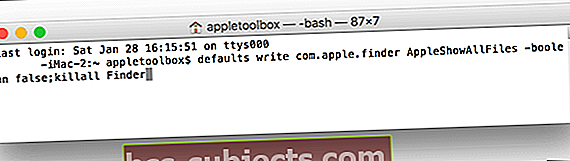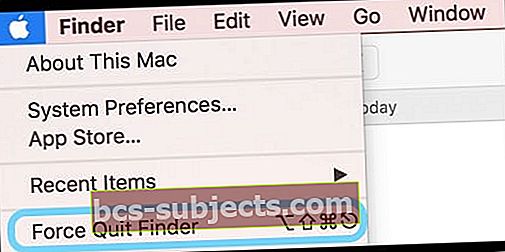Bạn có đột nhiên có các tệp hoặc biểu tượng có tên .DS_Store xuất hiện trong các thư mục hoặc trên màn hình của bạn không? Và bạn không biết làm thế nào họ đến đó hoặc làm thế nào để xử lý chúng? Nếu bạn thử và xóa các tệp cụ thể này, chúng chỉ xuất hiện lại ngay sau khi bạn xóa hoặc bỏ chúng vào thùng rác. Vì vậy, làm thế nào để làm cho những tệp .DS_Store hoang dã đó biến mất?
Tất cả Giới thiệu về Tệp .DS_Store
.DS_Store (hoặc Cửa hàng Dịch vụ Máy tính để bàn) là các tệp bộ đệm ẩn được tạo bởi Mac OS. Và nếu chúng không tồn tại, hệ điều hành của bạn sẽ tạo ra chúng. Các tệp ẩn này được tạo tự động bởi Mac’s Finder trong thư mục máy tính của bạn. Chúng chứa thông tin về cấu hình và cài đặt hệ thống của bạn, chẳng hạn như kích thước biểu tượng và siêu dữ liệu thư mục khác. Nếu tình cờ hoặc tình cờ, bạn tải lên các tệp .DS_Store này cùng với các tệp khác, các tệp này có thể giải phóng thông tin về máy tính của bạn.
Máy Mac của bạn sẽ tự động đặt tệp .DS_Store vào mọi thư mục bạn đã mở.Nếu bạn đột nhiên xem.Các tệp DS_Store và không thể loại bỏ chúng, có thể bạn đã vô tình kích hoạt Show All Files. Mặc dù tệp .DS_Store ẩn đối với người dùng bình thường, nhưng nếu bạn đang chia sẻ với PC Windows hoặc có tệp ẩn được hiển thị trong Finder, bạn sẽ thấy chúng ở mọi nơi, trong mọi thư mục. Bạn thậm chí có thể thấy biểu tượng .ds_store trên màn hình của mình! Trong tất cả khả năng, bạn có thể không biết làm thế nào các tệp .DS_Store đến đó ngay từ đầu, ý nghĩa của chúng hoặc cách lấy chúng ra khỏi màn hình hoặc thư mục của bạn.
Không xóa tệp .DS_Store (trừ khi bạn có lý do chính đáng)
Nếu bạn không có lý do cụ thể để xóa các tệp .DS_Store này (chia sẻ cửa sổ có thể là một lý do chắc chắn,) thì tốt nhất bạn nên để chúng ở “nguyên trạng”. Không có lợi ích về hiệu suất khi xóa tệp .DS_Store. Chúng là những tệp vô hại thường không gây ra bất kỳ vấn đề nào. Hãy nhớ rằng tệp .DS_Store lưu cài đặt thư mục được cá nhân hóa của bạn, chẳng hạn như sắp xếp biểu tượng và sắp xếp cột của bạn. Và đó là lý do tại sao bạn thường không muốn xóa chúng mà lại ẩn chúng đi.
Bạn có thể xóa chúng, nhưng chúng vẫn được OS tạo lại, chủ yếu để lưu trữ thông tin tùy chọn của bạn.
Vì vậy, đối với hầu hết chúng ta, tốt nhất là chỉ nên tạo.Các tệp DS_Store bị ẩn một lần nữa
Ẩn lại tệp .DS_Store của bạn
- Khởi chạy Terminal bằng cách chọnỨng dụng> Tiện ích
- Nhập lệnh sau: mặc định ghi com.apple.finder AppleShowAllFiles -boolean false; killall Finder
- Bạn cũng có thể sử dụng lệnh:mặc định ghi com.apple.finder AppleShowAllFiles FALSE; killall Finder
- Nhấn trở lại, Finder khởi động lại và các tệp .DS_Store (và các tệp ẩn khác) lại bị ẩn
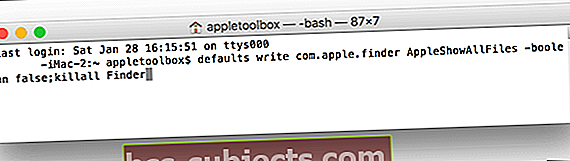
- Nếu tệp .DS_Store của bạn vẫn hiển thị, hãy khởi chạy lại Trình tìm kiếm của bạn
- Sử dụng phím tắt Option + Shift + Command + Escape HOẶC LÀ
- Mở Finder
- Nhấp vào menu Apple trong khi giữ phím Shift
- Nhấp vào Force Quit Finder hoặc sử dụng phím tắt Option + Shift + Command + Escape
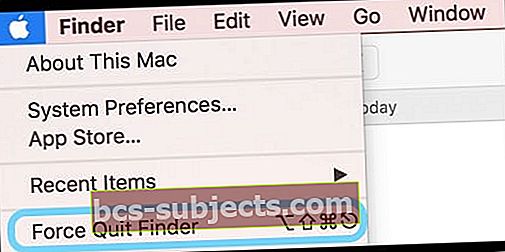
Hiện tệp .DS_Store của bạn
Nếu bạn quyết định muốn bỏ ẩn Tệp .DS_Store hoặc bất kỳ tệp ẩn nào khác, chỉ cần sử dụng một lệnh đầu cuối khác (và rất tương tự)
- Khởi chạy thiết bị đầu cuối
- Nhập lệnh sau:mặc định ghi com.apple.Finder AppleShowAllFiles TRUE; killall Finder
- Hoặc sử dụng lệnh này:mặc định ghi com.apple.finder AppleShowAllFiles -boolean true; killall Finder
- Nhấn quay lại và Finder của bạn khởi động lại, hiển thị tất cả các tệp ẩn đó bao gồm .DS_Store
- Nếu các tệp ẩn hoặc tệp .DS_Store của bạn không xuất hiện lại, hãy khởi chạy lại Finder
- Sử dụng phím tắt Option + Shift + Command + Escape HOẶC LÀ
- Giữ ⌥ (alt / option) và nhấp chuột phải vào biểu tượng Finder trong Dock của bạn
- Nhấp vào Khởi chạy lại hoặc sử dụng phím tắt Option + Shift + Command + Escape
Nếu bạn phải xóa, hãy làm điều đó bằng cuốn sách với thiết bị đầu cuối

Xóa tất cả các tệp DS_Store
- Lựa chọn Ứng dụng> Tiện ích và khởi chạy Terminal
- Nhập lệnh: sudo find / -name “.DS_Store” -depth -exec rm {} \;
- Khi được nhắc nhập mật khẩu, hãy nhập mật khẩu Quản trị viên hệ điều hành của bạn
Tự động xóa các tệp DS_Store theo định kỳ
- Lựa chọn Ứng dụng> Tiện ích để khởi chạy Thiết bị đầu cuối.
- Nhập lệnh UNIX sau: sudo crontab -e
- Khi được nhắc nhập mật khẩu, hãy nhập mật khẩu Quản trị viên hệ điều hành của bạn
- Trong trình soạn thảo vi, nhấn ký tự Tôi trên bàn phím của bạn một lần và nhập lệnh sau: 15 1 * * * root find / -name “.DS_Store” -depth -exec rm {} \;
- Mục nhập crontab này có định dạng sau:
- Hệ thống tự động chạy lệnh vào lúc 1:15 AM hàng ngày. Để định cấu hình lệnh cho một thời điểm khác, hãy sử dụng các giá trị khác nhau
- Để lưu mục nhập, nhấn phím Esc một lần, sau đó nhấn đồng thời Shift + Z + Z
Lưu ý: Lệnh này chạy khi máy tính của bạn đang bật hoặc ở chế độ ngủ.